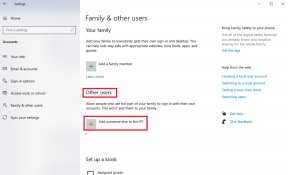3 καλύτεροι τρόποι για να μετατρέψετε τις παρουσιάσεις του PowerPoint σε Keynote
Miscellanea / / November 29, 2021
Υπάρχουν πολλοί λόγοι για τους οποίους θα θέλατε να μετατρέψετε ένα Παρουσίαση powerpoint στο Μορφή κεντρικής ομιλίας. Ίσως σκοπεύετε να στείλετε ένα αρχείο PPTX ή PPT σε έναν παραλήπτη με Mac. Ή ίσως λάβατε ή κατεβάσατε μια παρουσίαση ως αρχείο PowerPoint στο Mac σας.

Ευτυχώς, η μετατροπή μιας παρουσίασης PowerPoint από τη μορφή PPTX ή PPT στη μορφή KEY είναι αρκετά εύκολη. Ίσως και πιο εύκολο από όσο νομίζετε. Επομένως, χωρίς καμία άλλη καθυστέρηση, ας δούμε τρεις εύκολους τρόπους που θα σας βοηθήσουν να το κάνετε αυτό.
1. Χρησιμοποιήστε το ZamZar
Στα Windows, ο πιο βολικός τρόπος για να μετατρέψετε μια παρουσίαση PowerPoint στη μορφή Keynote είναι να χρησιμοποιήσετε μια ηλεκτρονική υπηρεσία μετατροπής αρχείων. Το ZamZar ήταν η επιλογή μας για μερικούς λόγους. η υπηρεσία υπάρχει εδώ και σχεδόν 15 χρόνια και δεν υπήρχαν άλλοι αξιόπιστοι μετατροπείς αρχείων που θα μπορούσαν να πραγματοποιήσουν μετατροπές PPTX σε KEY.
Βήμα 1: Ανοίξτε το ZamZar στο πρόγραμμα περιήγησης ιστού που προτιμάτε. Στη συνέχεια, κάντε κλικ στο κουμπί Προσθήκη αρχείων και μεταφορτώστε το αρχείο PPTX ή PPT που θέλετε να μετατρέψετε. Το μέγεθος του αρχείου δεν πρέπει να υπερβαίνει τα 50 MB.
Επισκεφθείτε το ZamZar
Σημείωση: Το ZamZar σάς επιτρέπει να μετατρέψετε έως και δύο αρχεία PPTX μέσα σε μια χρονική περίοδο 24 ωρών. Αν θέλετε να κάνετε περισσότερες μετατροπές, πρέπει να εγγραφείτε σε ένα πρόγραμμα επί πληρωμή.
Βήμα 2: Ορίστε τη μορφή εξόδου σε KEY και, στη συνέχεια, κάντε κλικ στην επιλογή Μετατροπή.

Βήμα 3: Περιμένετε μερικά δευτερόλεπτα μέχρι το ZamZar να μετατρέψει το αρχείο. Στη συνέχεια, κάντε κλικ στην επιλογή Λήψη για να αποθηκεύσετε τοπικά το αρχείο παρουσίασης που έχει μετατραπεί.

Ωστόσο, πρέπει να έχετε υπόψη σας μερικά ζητήματα κατά τη χρήση μιας υπηρεσίας μετατροπής αρχείων όπως το ZamZar. Πρώτον, πρέπει να γνωρίζετε τις επιπτώσεις του απορρήτου. Εάν η παρουσίαση περιέχει ευαίσθητες πληροφορίες, είναι καλύτερο να αποφύγετε αυτήν τη μέθοδο, καθώς δεν υπάρχουν εγγυήσεις για το πού μπορεί να καταλήξουν τα δεδομένα σας.
Δεύτερον, υπάρχουν ζητήματα μορφοποίησης που πρέπει να ληφθούν υπόψη. Τα αρχεία KEY που έχουν μετατραπεί ενδέχεται να μην έχουν την ίδια μορφοποίηση (για παράδειγμα γραμματοσειρές) με τα αρχικά τους αρχεία PPTX/PPT. Το πρόβλημα επιδεινώνεται περαιτέρω από το γεγονός ότι το PowerPoint (το οποίο πιθανότατα χρησιμοποιήσατε για τη δημιουργία της παρουσίασης) δεν υποστηρίζει αρχεία KEY, επομένως δεν υπάρχει τρόπος να το ελέγξετε.
Η επόμενη μέθοδος δεν είναι μόνο ιδιωτική και ασφαλής, αλλά σας επιτρέπει επίσης να μετατρέψετε όσα αρχεία θέλετε.
Επίσης στο Guiding Tech
2. Χρησιμοποιήστε το iCloud Keynote
Η ηλεκτρονική έκδοση του iCloud Keynote διαθέτει επίσης τη δυνατότητα μετατροπής αρχείων PPTX στη μορφή KEY. Εάν δεν έχετε πρόσβαση σε λογαριασμό iCloud, μπορείτε δημιουργήστε ένα δωρεάν εδώ. Δεν χρειάζεται να έχετε iPhone, iPad ή Mac για αυτό, αν και λαμβάνετε μόνο ένα gigabyte δωρεάν αποθήκευση αντί για 5 GB.
Βήμα 1: Μετά την είσοδο iCloud.com, επιλέξτε Keynote από το iCloud Launchpad.

Βήμα 2: Ανεβάστε το αρχείο PPTX ή PPT από τον υπολογιστή σας. Μπορείτε επίσης να ανεβάσετε πολλά αρχεία ταυτόχρονα.

Βήμα 3: Κάντε διπλό κλικ στο μεταφορτωμένο αρχείο PPTX ή PPT. Το iCloud Keynote θα επεξεργαστεί το αρχείο και θα το ανοίξει.

Βήμα 4: Ελέγξτε το αρχείο για προβλήματα μορφοποίησης και άλλα προβλήματα (όπως λείπουν γραμματοσειρές) και διορθώστε τα.
Υπόδειξη: Εάν δεν είστε εξοικειωμένοι με τις επιλογές και τις ρυθμίσεις στο Keynote, κάντε ελέγξτε τον οδηγό βασικών βασικών στοιχείων.

Αφού κάνετε τις απαραίτητες αλλαγές, κάντε κλικ στο εικονίδιο Keynote Tools και, στη συνέχεια, κάντε κλικ στην επιλογή Λήψη αντιγράφου.
Βήμα 5: Επιλέξτε Keynote ως μορφή λήψης.

Αυτό θα πρέπει να ζητήσει από το iCloud Keynote να πραγματοποιήσει λήψη ενός αντιγράφου μετατροπής της παρουσίασης του PowerPoint στον υπολογιστή σας. Επαναλάβετε τη διαδικασία για οποιεσδήποτε άλλες παρουσιάσεις που θέλετε να μετατρέψετε σε μορφή Keynote.
Επίσης στο Guiding Tech
3. Μετατροπή με χρήση του Keynote
Εάν χρησιμοποιείτε Keynote στο Mac σας, iPhone ή iPad, μπορείτε να ανοίξετε οποιοδήποτε αρχείο PPTX ή PPT πολύ εύκολα, καθώς η εφαρμογή διαθέτει εγγενή υποστήριξη και για τις δύο μορφές. Η μετατροπή τους στη μορφή KEY είναι τόσο απλή όσο και η αποθήκευση τους.
Keynote—Mac
Βήμα 1: Κάντε διπλό κλικ στο αρχείο PPTX ή PPT. Στη συνέχεια, το Keynote θα επεξεργαστεί το αρχείο για λίγο και θα το ανοίξει αυτόματα.

Βήμα 2: Το Keynote θα σας ειδοποιήσει για τυχόν προβλήματα μορφοποίησης στην παρουσίαση. Ελέγξτε το έγγραφο και διορθώστε τυχόν σφάλματα.

Βήμα 3: Ανοίξτε το μενού Αρχείο και, στη συνέχεια, κάντε κλικ στην επιλογή Αποθήκευση ή Αποθήκευση ως (πατήστε το πλήκτρο Επιλογή για αποκρυπτογράφηση) για να αποθηκεύσετε το αρχείο στη μορφή ΚΛΕΙΔΙ.

Προειδοποίηση: Εάν κάνετε κλικ στην Αποθήκευση, θα αντικαταστήσετε το αρχικό αρχείο PPTX ή PPT.
Keynote—iPhone και iPad
Βήμα 1: Ανοίξτε την εφαρμογή Keynote, μεταβείτε στη θέση του αρχείου PPTX ή PPT και, στη συνέχεια, πατήστε για να το ανοίξετε.

Βήμα 2: Ελέγξτε την παρουσίαση για τυχόν προβλήματα μορφοποίησης. Στη συνέχεια, πατήστε την επιλογή με την ένδειξη Παρουσιάσεις στην επάνω δεξιά γωνία της εφαρμογής Keynote.

Βήμα 3: Στη συνέχεια, θα πρέπει να δείτε ένα νέο αρχείο KEY στην ίδια θέση με το αρχικό αρχείο PPTX.

Εναλλακτικά, η κοινή χρήση ενός αρχείου PPTX από άλλη εφαρμογή στο Keynote θα το μετατρέψει αυτόματα στη μορφή KEY. Στη συνέχεια, μπορείτε να βρείτε το αρχείο που μετατράπηκε στα Αρχεία > iCloud Drive > Keynote.
Επίσης στο Guiding Tech
Ξεκινήστε την εκτέλεση
Έτσι, με αυτόν τον τρόπο θα πρέπει να προχωρήσετε στη μετατροπή αρχείων PowerPoint στη μορφή Keynote. Δεδομένου ότι τα προβλήματα μορφοποίησης μπορούν εύκολα να παίξουν έναν παράγοντα σε πλούσιες σε περιεχόμενο παρουσιάσεις, φροντίστε να ελέγξετε αργότερα τα αρχεία που έχουν μετατραπεί.
Επόμενο: Γνωρίζατε ότι μπορείτε να εισάγετε βίντεο YouTube σε παρουσιάσεις PowerPoint; Κάντε κλικ στον παρακάτω σύνδεσμο για να μάθετε πώς να το κάνετε αυτό.